Changer le fond d’écran de votre téléphone est un excellent moyen de personnaliser votre appareil. Cela dit, ce n’est qu’une question de temps avant que vous ne vous lassiez du fond d’écran que vous avez défini. Heureusement, il existe une solution : vous pouvez configurer votre téléphone pour qu’il change automatiquement de fond d’écran. Dans cet article, nous allons vous montrer comment faire pour que votre téléphone Samsung Galaxy change automatiquement le fond d’écran de l’écran d’accueil et de l’écran de verrouillage.
Comment changer automatiquement le papier peint de l’écran de verrouillage sur un téléphone Samsung Galaxy
Grâce à la fonction Dynamic Lock screen, vous pouvez configurer votre téléphone Samsung pour qu’il change le papier peint de l’écran de verrouillage à chaque fois que vous réveillez l’écran. Voici comment activer et configurer la fonction Dynamic Lock screen sur votre téléphone Samsung Galaxy.
1. appuyez et maintenez n’importe où dans un espace vide de votre écran de verrouillage. Saisissez ensuite votre code d’accès pour déverrouiller votre téléphone.
2. appuyez sur l’option Fonds d’écran dans le coin supérieur gauche.
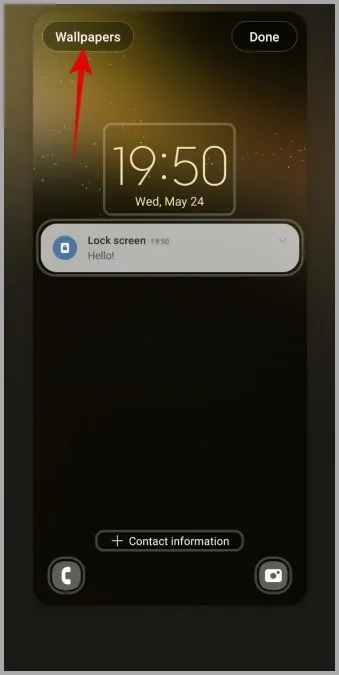
3. sous Services de fonds d’écran, sélectionnez Écran de verrouillage dynamique. Sur la page suivante, vous trouverez plusieurs packs d’images, tels que Paysage, Plantes, Art, etc. Sélectionnez le pack d’images que vous souhaitez télécharger et utiliser.
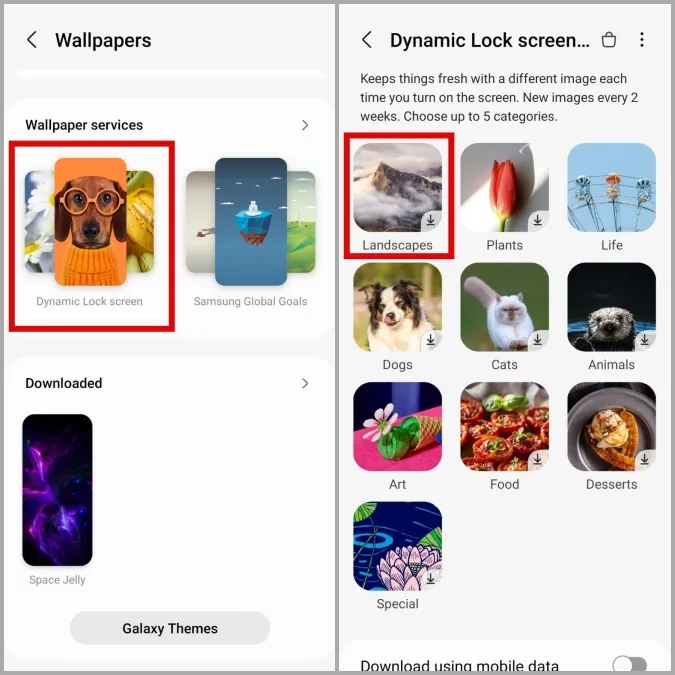
Et c’est tout. Votre téléphone Samsung affichera un nouveau papier peint sur l’écran de verrouillage chaque fois que vous allumerez l’écran. Vous pouvez répéter les étapes ci-dessus pour passer d’un pack d’images à l’autre en fonction de vos besoins. Toutefois, il convient de noter que vous ne pouvez pas utiliser la fonction d’écran de verrouillage dynamique pour définir des fonds d’écran à partir de la galerie de votre téléphone.
Comment changer automatiquement le fond d’écran de l’écran d’accueil sur un téléphone Samsung Galaxy ?
Les modes de One UI vous permettent d’automatiser diverses tâches sur votre téléphone Samsung Galaxy. Vous pouvez tirer parti de cette fonctionnalité pour que votre téléphone Samsung change le papier peint de l’écran d’accueil à intervalles réguliers. Voici comment procéder.
1) Ouvrez l’application Paramètres et faites défiler vers le bas pour appuyer sur Modes et routines.
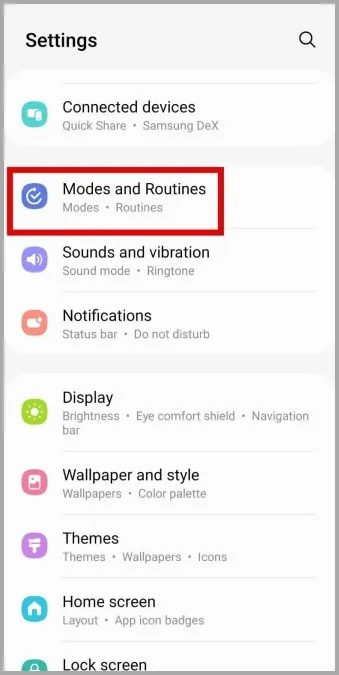
2. appuyez sur Ajouter un mode, saisissez un nom pour ce mode, puis appuyez sur Terminé.

3. tapez sur Allumer automatiquement et sélectionnez Période dans le menu suivant.
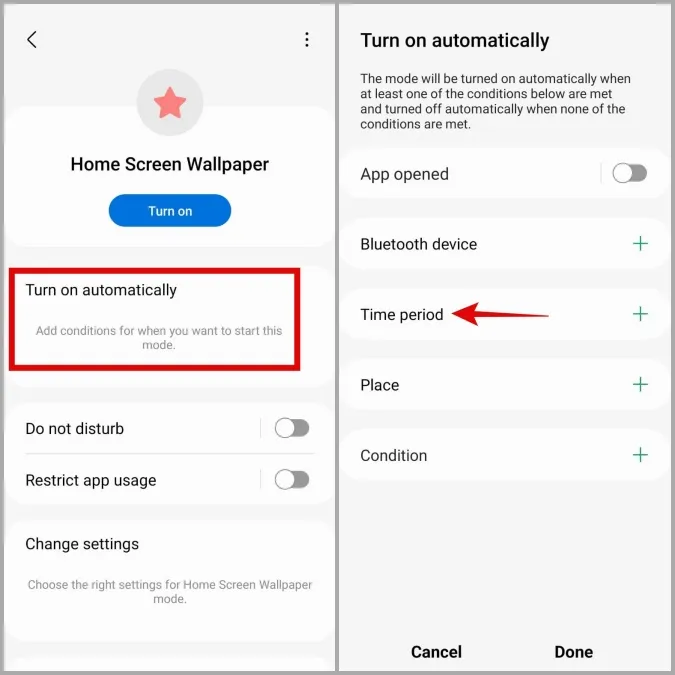
4. spécifiez l’heure de début et l’heure de fin d’un papier peint. Par exemple, si vous souhaitez que votre écran d’accueil affiche un papier peint spécifique entre 1h00 et 9h00 du matin, saisissez 1h00 dans le champ Heure de début et 9h00 dans le champ Heure de fin. Sélectionnez tous les jours sous Répéter et appuyez sur Terminé.
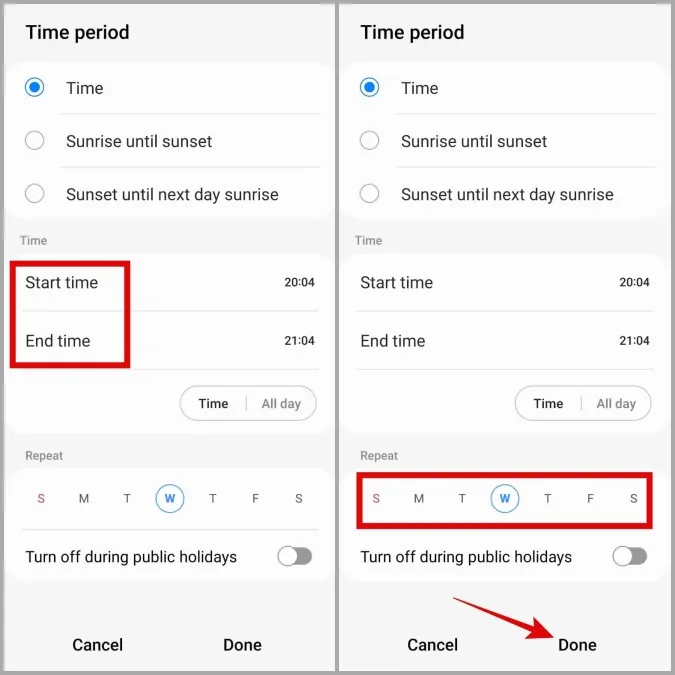
5. appuyez sur Terminé.
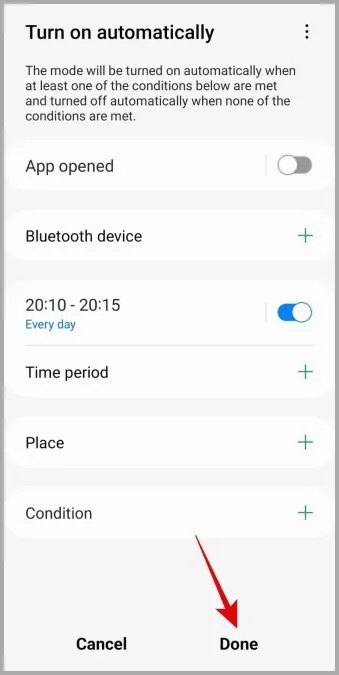
6. sous Fond d’écran, appuyez sur l’option d’écran d’accueil et sélectionnez votre fond d’écran préféré dans le menu suivant. Si vous souhaitez utiliser une photo de l’album de votre téléphone, sélectionnez Galerie.
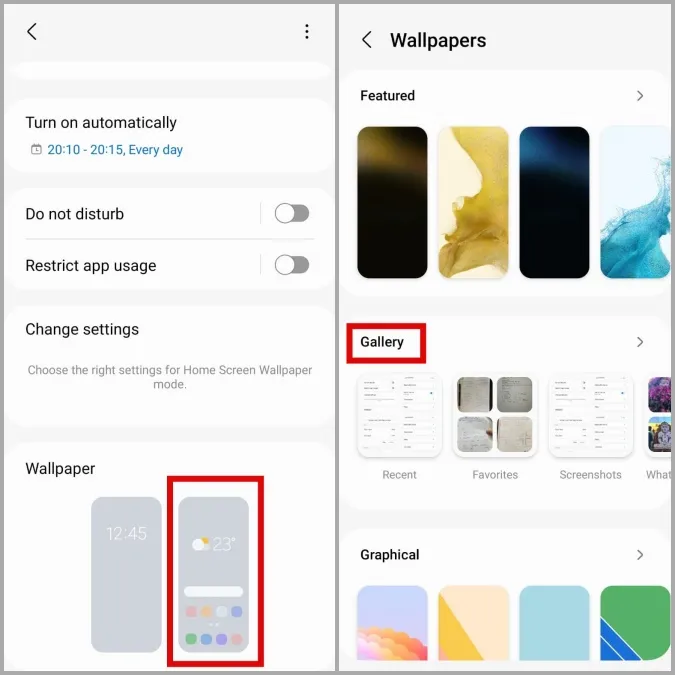
7. après avoir sélectionné votre fond d’écran préféré, appuyez sur Terminé.
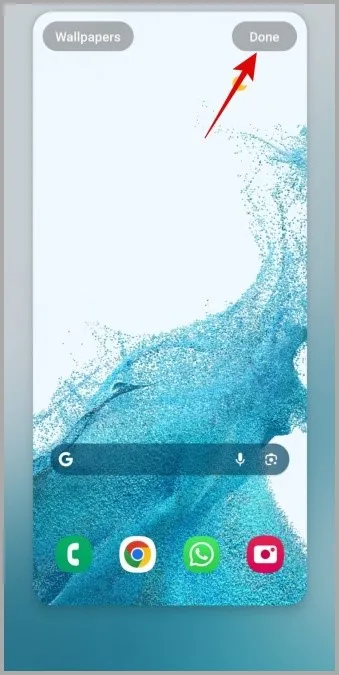
Répétez les étapes ci-dessus pour créer d’autres modes et définir différents fonds d’écran pour différents moments de la journée. Bien que le processus de configuration puisse prendre du temps, le résultat en vaut certainement la peine.
Si vous recherchez une solution plus simple, vous pouvez télécharger une application telle que Automatic Wallpaper Changer sur le Google Play Store pour changer automatiquement les fonds d’écran de votre écran d’accueil et de votre écran de verrouillage à des intervalles prédéfinis.
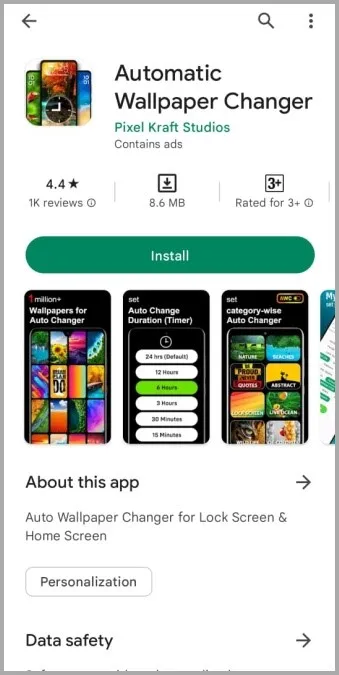
Bonus : Comment télécharger des fonds d’écran sur votre téléphone Samsung Galaxy ?
Vous n’êtes pas satisfait des fonds d’écran préchargés sur votre téléphone Samsung Galaxy ? Vous pouvez toujours en télécharger de nouveaux à partir de la boutique Galaxy Themes. Voici la marche à suivre.
1) Ouvrez l’application Paramètres et faites défiler vers le bas pour sélectionner Papier peint et style.
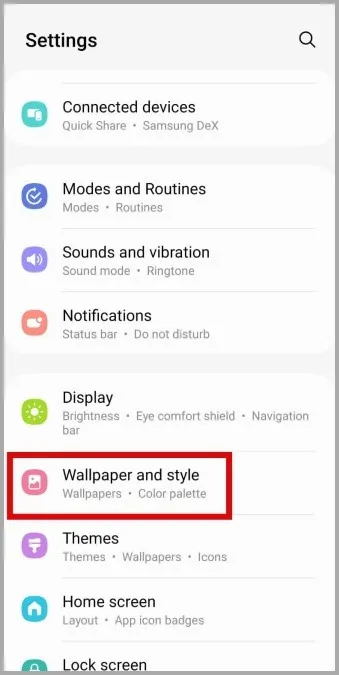
2) Tapez sur Changer de fond d’écran, puis faites défiler vers le bas pour sélectionner Thèmes Galaxy.
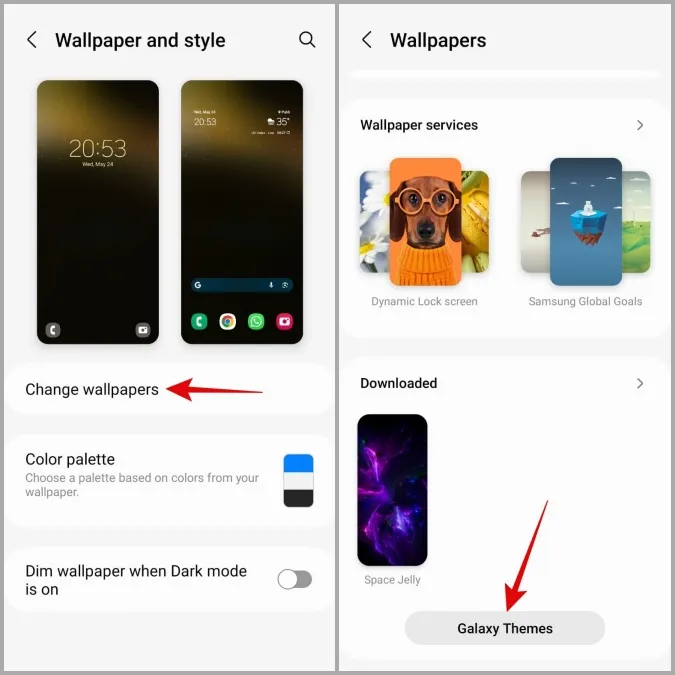
3. dans l’application Galaxy Themes, faites défiler les différentes catégories pour trouver le fond d’écran qui vous plaît.
Conseil : Consultez la section Fonds d’écran gratuits incontournables dans l’application Thèmes Samsung si vous souhaitez télécharger des fonds d’écran gratuitement.
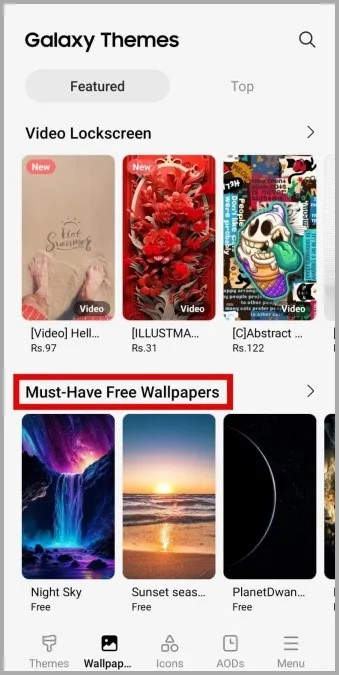
4. sélectionnez le fond d’écran qui vous plaît et appuyez sur le bouton Télécharger. Les fonds d’écran que vous avez enregistrés apparaîtront dans la section Téléchargés de Paramètres > ; Fonds d’écran et style > ; Changer les fonds d’écran.
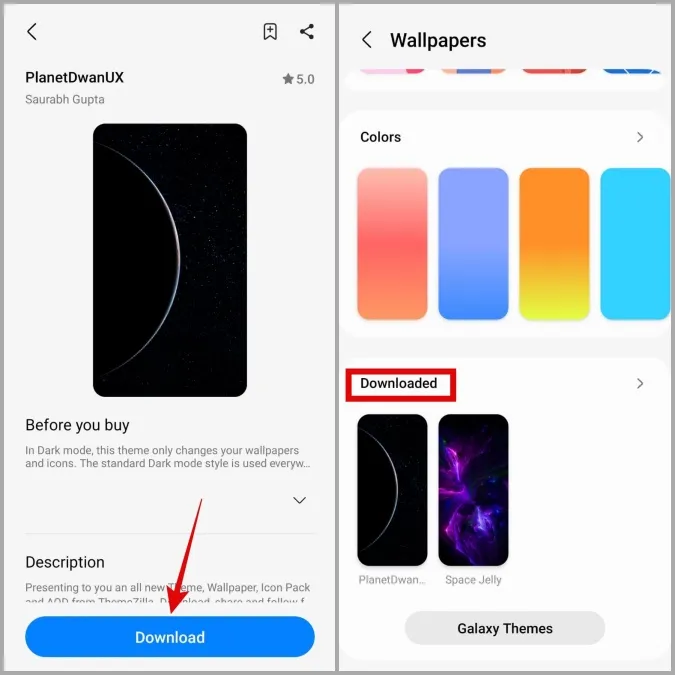
Outre la boutique Galaxy Themes, vous pouvez également utiliser des applications tierces dédiées pour télécharger des fonds d’écran pour votre téléphone Samsung Galaxy.
FAQ
1) Puis-je définir des fonds d’écran différents pour mon écran d’accueil et mon écran de verrouillage ?
Oui, One UI permet aux utilisateurs de définir deux fonds d’écran différents pour l’écran d’accueil et l’écran de verrouillage.
2) Puis-je définir un fond d’écran pour l’affichage permanent sur mon téléphone Samsung ?
Oui, il est possible de définir une image ou un GIF pour l’affichage permanent sur votre téléphone Samsung.
Rafraîchissez votre vue
La configuration du changement automatique du fond d’écran est un excellent moyen de rafraîchir l’aspect et la convivialité de votre téléphone Samsung Galaxy. Si vous souhaitez personnaliser davantage son apparence, essayez de changer les thèmes de votre téléphone Samsung Galaxy.
